INHOUDSOPGAWE
Hierdie tutoriaal sal demonstreer hoe om rye en kolomme in 'n Excel-grafiek te wissel. Gestel ons skep 'n grafiek in Excel of werk aan 'n bestaande grafiek. Gedurende die tyd van werk, sal ons dalk die grafiek se legendes moet verander. Ons het byvoorbeeld nodig dat die rye data op die horisontale as eerder op die vertikale as verskyn. Dus, om dit op te los kan ons rye en kolomme verwissel om die data in ons verwagte vorm te kry.
Laai Oefenwerkboek af
Jy kan die oefenwerkboek van hier af aflaai.
Skakel rye en kolomme.xlsx
2 metodes om rye en kolomme in Excel-grafiek te wissel
Hierdie artikel sal bespreek 2 metodes om rye en kolomme in 'n Excel-grafiek te wissel. Ons sal dieselfde datastel vir beide metodes gebruik om te demonstreer hoe hulle werk. In die datastel kan ons die verkoopsbedrae van 2 mense vir Januarie , Februarie en Maart sien.

1. Gebruik 'Kaartontwerp'-nutsding om rye en kolomme in Excel-grafiek te wissel
Ons sal die 'Kaartontwerp'-nutsding gebruik om rye en kolomme in 'n Excel-grafiek te wissel in die eerste metode. Om hierdie metode te illustreer, sal ons die volgende datastel gebruik. Om jou eers die proses beter te laat verstaan, sal ons 'n grafiek met die volgende datastel skep. Vervolgens sal ons rye en kolomme in daardie grafiek verander.

Kom ons kyk na die stappe om hierdie metode uit te voer.
STAPE:
- Om te beginmet, kies selle ( B4:D7 ).
- Gaan boonop na die Voeg in oortjie.
- Klik verder op die ' Voeg Kolom- of Staafdiagram '-aftreklys in.
- Kies dan ' Staafgrafiek ' uit die aftreklys wat vir ons 'n grafiek vir die bogenoemde datastel sal gee.

- Klik nou op die grafiek.
- Boonop, 'n nuwe oortjie genaamd ' Chart Design ' is nou beskikbaar.
- Daarna, vanaf die lint, klik op die ' Skakel ry/kolom '-opsie.
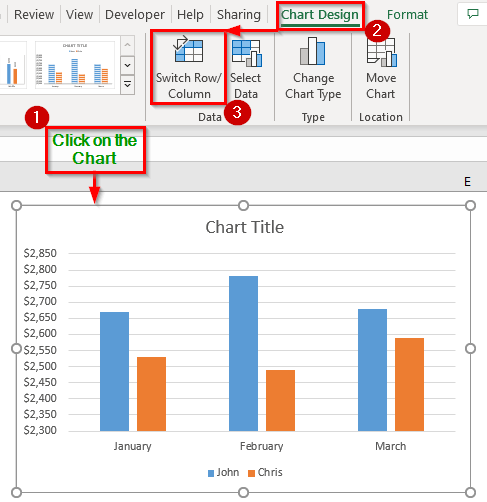
- Laastens kry ons die resultaat soos die prent hieronder. Ons kan sien dat die rye en kolomme van ons vorige grafiek in die nuwe grafiek omgeskakel is.

Lees meer: Skuif ry/kolom in Excel sonder om bestaande data te vervang (3 beste maniere)
Soortgelyke lesings
- Excel VBA: Kry ry en Kolomnommer van seladres (4 metodes)
- Hoe om veelvuldige kolomme na rye in Excel te transponeer
- Excel VBA: Stel reeks vir ry en Kolomnommer (3 voorbeelde)
- Hoe om veelvuldige rye na kolomme in Excel om te skakel (9 maniere)
2. Skakel rye en kolomme in Excel-grafiek met Transpose-opsie vanaf Plak Spesiale kenmerk
Ons sal rye en kolomme in Excel-grafieke verander deur die Transponeer -opsie van die ' Plak Spesiale -funksie in die tweede metode. Byvoorbeeld, in hierdie metode sal ons die legendes in die Excel veranderdatastel terwyl ons dit in die vorige voorbeeld gedoen het nadat ons die grafiek geskep het. Volg die onderstaande stappe om hierdie aksie uit te voer.
STAPE:
- Selekteer eerstens sel ( B4:D7 ) en druk Ctrl + C om die data te kopieer.
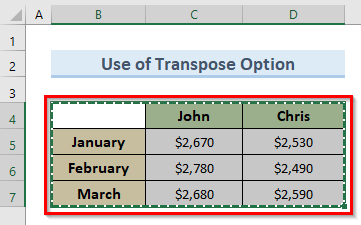
- Selekteer tweedens sel B10 .
- Derdens, gaan na die Tuis -oortjie.
- Kies die Plak Kies die opsie ' Plak Spesiaal ' vanaf die aftrekkieslys. .
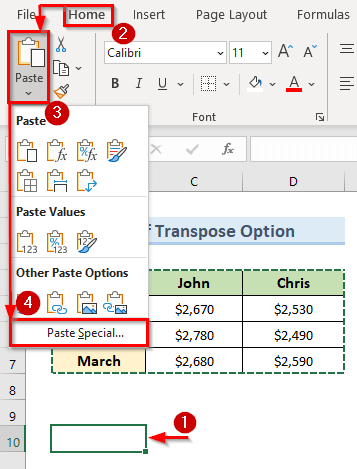
- Dus, 'n nuwe opspringvenster genaamd Plak spesiaal verskyn.
- Gaan dan na die opsie Transponeer en klik op OK .

- Gevolglik kan ons die rye sien en kolomme van ons vorige datastel word in die prent hieronder verander.
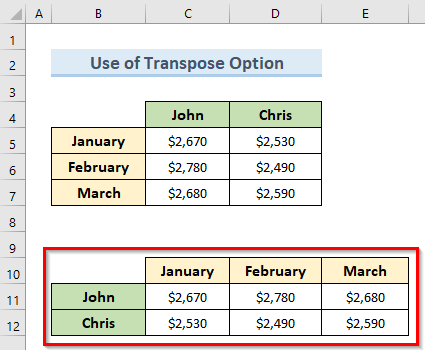
- Selekteer vervolgens selle ( B10:E12 ).
- Gaan dan na die Voeg in oortjie.
- Klik daarna op die ' Voeg kolom of staafgrafiek in ' aftreklys.
- Kies boonop ' Staafgrafiek ' in die aftreklys.

- Uiteindelik kan ons sien die resultate in die prent hieronder. Die rye en kolomme van die datastel is in die Excel-grafiek omgeskakel.
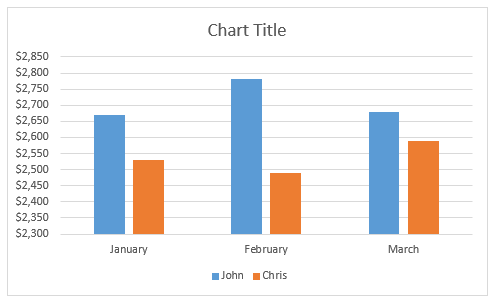
Lees meer: Hoe om kolomme na veelvuldige rye in Excel te transponeer (6) Metodes)
Gevolgtrekking
Ten slot, hierdie artikel het 'n omvattende oorsig verskaf van hoe om rye en kolomme in Excel-grafieke te wissel. Gebruik die oefenwerkblad wat by hierdie artikel kom omstel jou vaardighede op die proef. As jy enige vrae het, laat asseblief 'n opmerking in die blokkie hieronder. Ons sal ons bes doen om so gou moontlik te reageer. Hou ons webwerf dop vir meer interessante Microsoft Excel -oplossings in die toekoms.

